Kürzlich surfte einer meiner Freunde über den Safari-Browser im Internet. Sobald die Browsersitzung abgeschlossen war, beschloss er, die Browserdaten der letzten Stunde zu löschen.
Er vergaß jedoch, den Zeitbereich zu überprüfen (der auf Allzeit eingestellt war), und hatte daher versehentlich den gesamten bisherigen Browserverlauf gelöscht.
Es stellte sich heraus, dass er nicht der einzige war, und es gab eine Vielzahl ähnlicher Abfragen im Internet, bei denen Benutzer nach einer Methode suchen, um ihren gelöschten Safari-Verlauf und ihre Daten wiederherzustellen.
Zum Beispiel wollten einige besorgte Eltern den Browserverlauf ihrer Kinder abrufen, den diese immer direkt vor dem Schließen des Browsers löschten.
In der gleichen Richtung konnten sich einige Benutzer nicht an eine bestimmte Website erinnern, die sie vor einigen Wochen besucht hatten, und hatten auch ihren Verlauf gelöscht. Alles in allem könnte es einige Gründe geben, warum man den gelöschten Safari-Verlauf und die gelöschten Daten wiederherstellen müsste.
Daher werden wir in diesem Handbuch einige raffinierte Methoden zum Wiederherstellen des gelöschten Safari-Verlaufs vorstellen, und Daten können sowohl auf Ihrem iPhone als auch auf Ihrem Mac ausgeführt werden.
Inhalt
Gelöschte Safari iPhone / iPad-Daten wiederherstellen
Hier sind die vier verschiedenen Methoden, mit denen Sie die Browserdaten auf Ihrem iPhone-Gerät wiederherstellen können.
iPhone / iPad-Einstellungen
Die Wiederherstellung von Telefoneinstellungen ist der am leichtesten zugängliche und unkomplizierteste Ansatz, um Ihren gelöschten Browserverlauf und Ihre Daten zu erhalten.
Hier sind die Schritte zum Wiederherstellen des gelöschten Safari-Verlaufs und der Daten aus den iOS / iPadOS-Einstellungen:
- Starten Sie das Telefoneinstellungsmenü auf Ihrem Gerät.
- Scrollen Sie und wählen Sie zur Safari-App aus der Liste.
- Scrollen Sie nach unten und tippen Sie auf Erweitert.

- Tippen Sie auf, um den Abschnitt Website-Daten zu öffnen.
- Die Browserdaten löschen wird auf dem Bildschirm angezeigt.
Beachten Sie, dass die Daten nur verfügbar sind, wenn Sie den Cache oder die Cookies-Dateien des Safari-Browsers nicht gelöscht haben.
Wiederherstellen mit iCloud Web
Wenn Sie Ihre iPhone-Daten mit der iCloud synchronisiert haben, wurden alle App-Daten gespeichert, einschließlich der von Safari. Infolgedessen können Sie die gelöschten Safari-Daten schnell direkt aus den Clouds wiederherstellen.
Hier sind die Schritte zum Wiederherstellen der Safari-Lesezeichendaten aus dem iCloud-Web:
- Öffnen Sie die iCloud-Website und melden Sie sich mit der Apple ID an.
- Wechseln Sie zur Registerkarte Erweitert.
- Klicken Sie auf die Registerkarte Lesezeichen wiederherstellen.
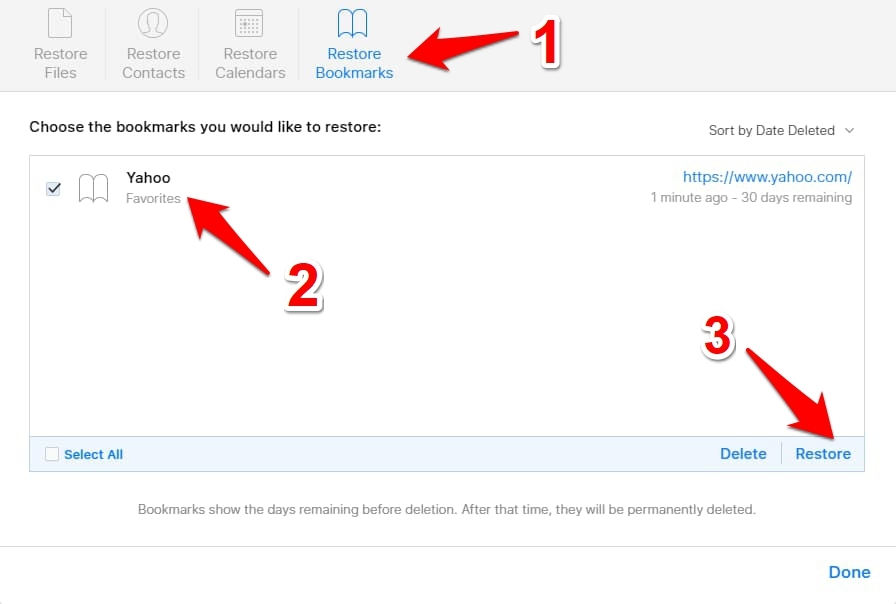
- Wählen Sie die wiederherzustellenden Lesezeichen aus und klicken Sie auf die Schaltfläche Wiederherstellen.
- Klicken Sie im Bestätigungsdialogfeld auf Wiederherstellen.
Denken Sie daran, dass Sie die Lesezeichen nur wiederherstellen konnten, wenn wir sie innerhalb der letzten 30 Tage gelöscht haben. Die Safari-Daten werden nur 30 Tage nach der Löschung gespeichert. Alles, was über diesen Zeitraum hinausgeht, wird ausgelöscht.
iCloud Sync Backup
Wenn Sie alle Ihre Gerätedaten in iCloud gesichert haben, können Sie sie schnell auf Ihrem iPhone wiederherstellen. Dadurch werden alle Apps-Daten zurückgebracht, einschließlich der von Safari. Damit können Sie auch die gelöschten Browserdaten wiederherstellen.
Sie müssen das Gerät jedoch zunächst auf die Werkseinstellungen zurücksetzen, bevor Sie diese Daten wiederherstellen können.
Bitte gehen Sie mit Vorsicht vor, und diese Methode löscht Daten zwischen der letzten Sicherung und der Gegenwart vollständig aus.
Hier sind die Schritte zum Löschen von iPhone-Daten und Wiederherstellen von iCloud:
- Starten Sie die Telefoneinstellungen und öffnen Sie das Menü Allgemeine Einstellungen.
- Gehen Sie zu Zurücksetzen und wählen Sie Alle Inhalte und Einstellungen löschen Option.
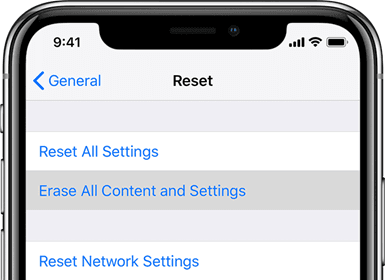 Warten Sie, bis das Zurücksetzen der Daten auf Ihrem iPhone oder iPad abgeschlossen ist.
Warten Sie, bis das Zurücksetzen der Daten auf Ihrem iPhone oder iPad abgeschlossen ist. - Melden Sie sich bei Ihrer Apple ID an und wählen Sie das Backup mit dem gelöschten Verlauf aus.
Der Wiederherstellungsprozess beginnt jetzt und kann einige Minuten dauern. Sobald Sie fertig sind, erhalten Sie Ihren gesamten Browserverlauf und die synchronisierten Daten zurück.
Während dieser Prozess seine Arbeit sehr effektiv erledigt, erfordert das Löschen aller Daten von Ihrem Gerät und das anschließende Wiederherstellen viel Zeit.
iTunes Backup
Wenn Sie Ihre Daten in iTunes gesichert haben, können Sie sie ähnlich wie bei der oben genannten Methode schnell auf Ihrem Gerät wiederherstellen. Aber wie zuvor müssen Sie zuerst die Daten von Ihrem iPhone löschen und dann die gesicherte wiederherstellen.
Hier sind Schritte zum Wiederherstellen der iPhone- oder iPad-Daten aus dem iTunes-Backup:
- Öffnen Sie die iTunes-App auf dem Mac, und schließen Sie dann Ihr Gerät an.
- Wählen Sie Ihr iPhone / iPad aus und klicken Sie auf die Option Backup wiederherstellen.
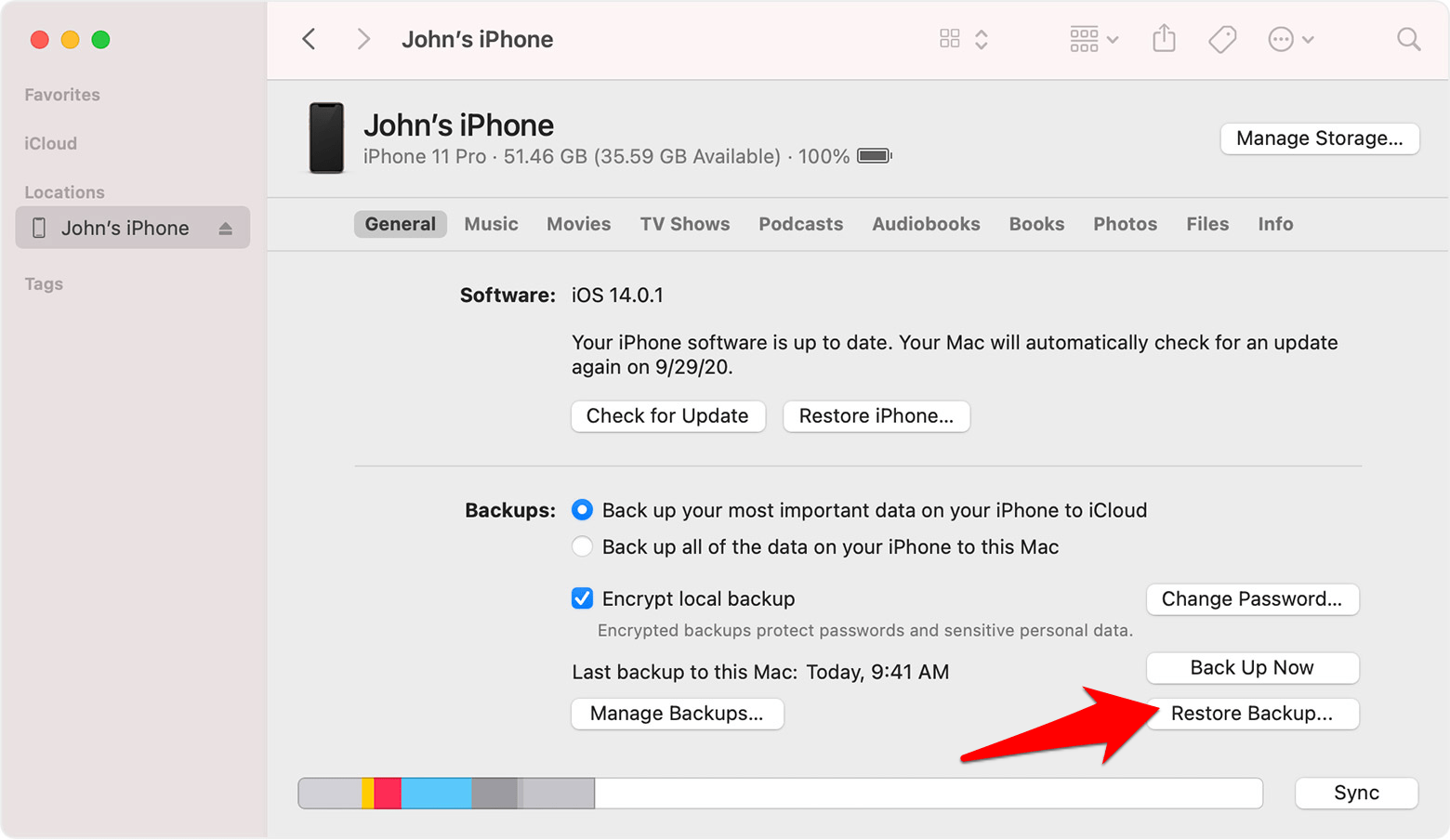
- Wählen Sie das Backup aus, von dem Sie glauben, dass es Ihre Browserdaten enthält.
- Klicken Sie auf die Schaltfläche Befehl wiederherstellen.
Sobald die Wiederherstellung abgeschlossen ist, erhalten Sie die Browserdaten zusammen mit allen anderen App-Daten zurück.
Wie bei der vorherigen Methode müssen auch alle Daten auf Ihrem Gerät gelöscht und wiederhergestellt werden. Dies wäre eine ziemlich mühsame Aufgabe und möglicherweise nicht die bevorzugte Methode aller.
Safari Mac Verlauf und Daten wiederherstellen
Ebenso können Sie gelöschte Safari Verlauf und Daten auf Ihrem Mac wiederherstellen. Schauen wir uns nun die Schritte an, um dasselbe auf Ihrem Mac zu tun.
Hier sind die zwei verschiedenen Methoden, mit denen Sie die gelöschten Browserdaten auf Ihrem Mac abrufen können.
iCloud-Datensynchronisierung
Wenn Sie dasselbe Apple-Konto verwenden, das sowohl auf Ihrem iPhone als auch auf Ihrem Mac verknüpft ist und dessen Daten in iCloud gespeichert sind, haben Sie die Möglichkeit, die Browserdaten von Ihrem iOS-Gerät auf Ihrem Mac wiederherzustellen. Wir können die Hilfe von iCloud in diesem Prozess nehmen.
Hier sind die Schritte zum Wiederherstellen des Safari-Verlaufs und der Daten vom iPhone auf den Mac mithilfe der iCloud-Synchronisierung:
- Starten Sie das Telefoneinstellungsmenü auf Ihrem iPhone.
- Tippen Sie auf Ihren Namen, um das Apple-Profil zu öffnen.
- Wählen Sie in iCloud und scrollen Sie zur Safari-App.
- Aktivieren Sie die Umschalttaste für die Safari iCloud-Datensynchronisierung.
- Wählen Sie die Option Auf meinem iPhone behalten.
- Tippen Sie auf den Befehl Zusammenführen.

Alle auf dem iPhone vorhandenen Safari-Daten werden jetzt in der iCloud überschrieben und ersetzen die von Mac. In diesem Fall können Sie diese Daten schnell von der iCloud auf Ihrem Mac wiederherstellen.
Time Machine Backup
Sie können den gelöschten Safari-Verlauf und die gelöschten Daten auch mithilfe der integrierten Sicherungs- und Wiederherstellungsfunktion von Apple wiederherstellen.
Alle Aufzeichnungen Ihrer zuvor besuchten Websites werden im Verlauf gespeichert.db-Datenbank-Datei. So können Sie diese Datei wiederherstellen und wiederum Ihre gelöschten Browserdaten wiederherstellen.
Hier sind die Schritte zum Wiederherstellen der Time Machine-Sicherung für Safari-Browserverlaufsdaten:
- Öffnen Sie den Finder und geben Sie den folgenden Speicherort der Safari-Bibliothek ein.
~/Library/Safari
- Scrollen Sie und wählen Sie den Verlauf aus.db-Datenbank-Datei.
- Klicken Sie in der Menüleiste auf die Zeitmaschine und wählen Sie Zeitmaschine eingeben.
 Sie können auch über die Spotlight-Suche auf Time Machine zugreifen.
Sie können auch über die Spotlight-Suche auf Time Machine zugreifen. - Wählen Sie in Time Machine den Verlauf aus.db-Datei.
- Drücken Sie die Schaltfläche Wiederherstellen.
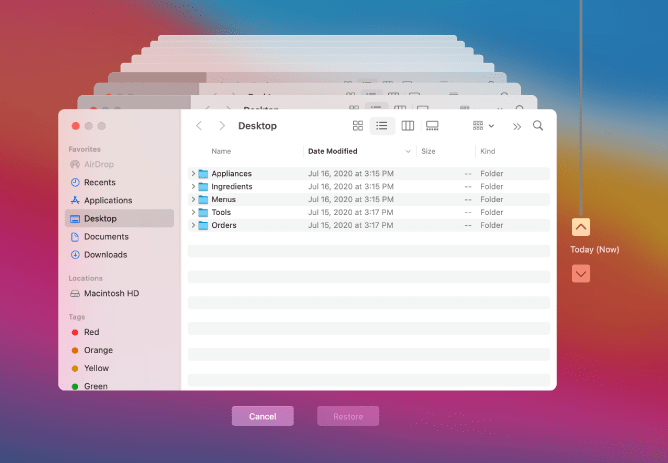
Time Machine beginnt nun mit der Wiederherstellung aller in dieser Datenbankdatei vorhandenen Daten. Sobald Sie fertig sind, erhalten Sie alle Ihre Browserdaten zurück.
Die einzige Einschränkung bei dieser Methode ist, dass Sie vorher ein Time Machine-Backup erstellt haben sollten. Wenn Sie dies nicht getan haben, könnte sich dieser Ansatz als sinnlos erweisen.
Bottom Line: Wiederherstellen des gelöschten Safari-Verlaufs
Wir schließen die Anleitung ab, wie Sie den gelöschten Safari-Verlauf und die Browserdaten wiederherstellen können. Denken Sie daran, dass es einige Apps von Drittanbietern gibt, die behaupten, diese Aufgabe mit nur wenigen Klicks zu erledigen.
Es besteht jedoch immer ein Risiko, diesen Diensten von Drittanbietern Zugriff auf Ihre Browserdaten zu gewähren. Daher haben wir beschlossen, die Erwähnungen dieser Apps ganz zu überspringen.
Die Anweisungen, die wir für iPhone- und Mac-Geräte aufgelistet haben, betreffen nur die Standard-Apps.
Damit erwiesen sich die iCloud-Daten in meinem Fall als Retter für beide Geräte. Lassen Sie uns wissen, welche Methode buchstabiert Erfolg für Sie.
Schließlich sind hier die empfohlenen Webbrowser für Ihren Computer und Ihr Mobiltelefon, die Sie ausprobieren sollten.
| Windows | MacOS | iOS | Android | Linux |
|---|---|---|---|---|
| Chrome Windows | Chrome Mac | Chrome iOS | Chrome Android | Firefox Linux |
| Firefox Windows | Safari Mac | Safari iOS | Edge Android | Chrome Linux |
| Edge Windows | Firefox Mac | Edge iOS | Samsung Internet | Edge Linux |